Faire face à un réseau Wi-Fi qui continue de se déconnecter et de se reconnecter peut être une expérience frustrante et ennuyeuse. Dans tous les cas, une connexion Internet fiable fait partie de la vie quotidienne.
Un réseau sans fil qui agit de cette façon signifie que vous n'accèderez pas à Internet pour diffuser vos programmes préférés, envoyer des e-mails ou des messages et surfer sur le Web comme vous le souhaitez.
Heureusement, la réparation de ce problème ne doit pas être compliquée tant que vous connaissez les raisons possibles pour lesquelles votre Wi-Fi continue de se déconnecter et de se reconnecter .
Cet article explique les causes de la déconnexion et de la reconnexion du Wi-Fi et comment le réparer. Continuez à lire pour en savoir plus.
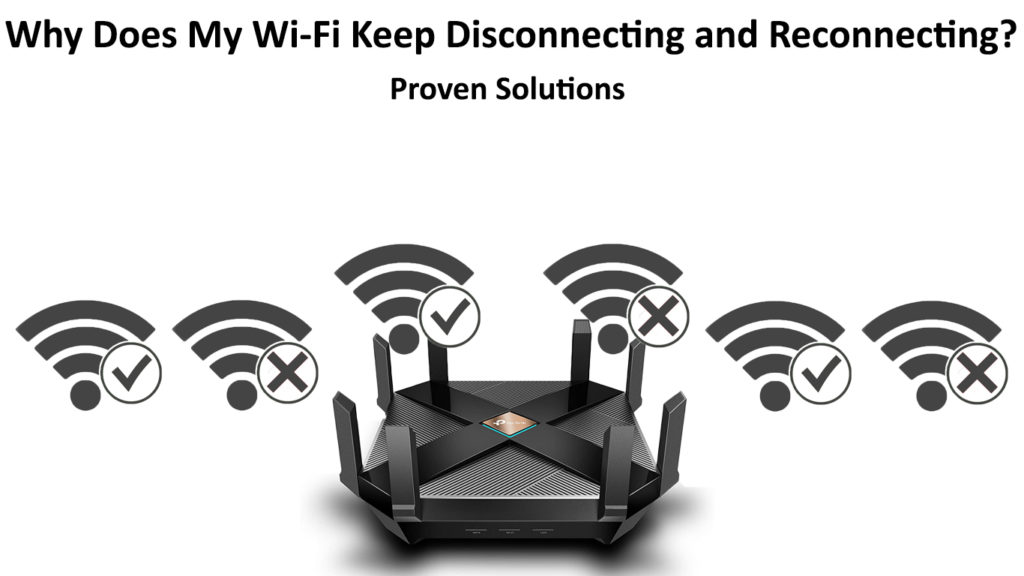
Réseau sans fil incorrect
La première étape pour dépanner une connexion Wi-Fi qui continue de se déconnecter et de reconnecter est de vérifier votre réseau sans fil. Que vous utilisiez un ordinateur portable ou un smartphone, la connexion au Wi-Fi incorrect peut entraîner des problèmes de réseau.
Assurez-vous que vous êtes sur le réseau Wi-Fi correct avant de falsifier votre modem ou routeur. Si votre réseau chevauche souvent d'autres réseaux à proximité, envisagez de changer votre canal Wi-Fi.
Suivez ces étapes pour modifier vos routeurs Wi-Fi Channel:
- Ouvrez votre navigateur Web préféré
- Tapez l'adresse IP de vos routeurs sur la barre d'adresse (vous pouvez trouver votre adresse IP en tapant IPConfig dans l'invite de commande)
- Entrez votre nom d'utilisateur et votre mot de passe
- Paramètres sans fil ouvrir
- Cliquez sur le menu déroulant les canaux
- Choisissez un autre canal Wi-Fi
- Cliquez sur Enregistrer pour appliquer les modifications
Choisir le meilleur canal Wi-Fi
Modem ou routeur défectueux
Si votre modem ou routeur est défectueux, votre Wi-Fi continuera de se déconnecter et de se reconnecter. Finalement, le modem cessera de fonctionner, et vous n'aurez pas accéder à Internet, peu importe à quel point vous essayez.
La plupart des routeurs et des modems ont une durée de vie d'environ cinq ans . Les modems bas de gamme durent un maximum de trois ans avant de commencer à causer des problèmes. Si vous remarquez que votre modem ou votre routeur a soudainement des problèmes de connexion , il a peut-être atteint la fin de sa vie.
Servir un modem ou un routeur défectueux est une perte de temps car il finira par mourir. La seule façon viable de réparer un modem ou un routeur défectueux est de le remplacer.
Routeur obsolète
Les routeurs Wi-Fi ont des normes et des protocoles différents allant de 11A (Wi-Fi 1) à 11Ax ( Wi-Fi 6 ). Les anciens routeurs utilisent des normes obsolètes, et ils peuvent en conséquence entraîner des problèmes de connexion.
Par exemple, si vous avez un nouvel appareil sans fil qui prend en charge le Wi-Fi 6 alors que votre routeur ne prend en charge que Wi-Fi 3, vous pouvez rencontrer des problèmes de connexion, y compris la déconnexion et la reconnexion de votre réseau à chaque fois.
La mise à niveau vers la dernière norme Wi-Fi peut aider à résoudre ce problème. Envisagez d'obtenir un routeur qui prend en charge le Wi-Fi 5 ou 6 pour éliminer les problèmes de connexion une fois pour toutes.
Trop d'appareils connectés
Votre Wi-Fi peut continuer à déconnecter et à se reconnecter en raison de trop d'appareils connectés à votre réseau sans fil .
La plupart des routeurs Wi-Fi peuvent prendre en charge jusqu'à 250 appareils simultanément. Cependant, la connexion de nombreux gadgets à la fois peut entraîner des problèmes de connexion, en particulier s'ils utilisent trop de bande passante. La surcharge de votre routeur réduit également les vitesses Internet et provoque des retards.
Le moyen le plus rapide de résoudre ce problème consiste à limiter le nombre d'appareils se connectant à votre réseau sans fil. Accédez simplement à la page de gestion de vos routeurs et modifiez le nombre maximum de gadgets sans fil pouvant accéder à votre Wi-Fi.
Câbles défectueux ou endommagés
Les problèmes de connexion Wi-Fi peuvent également résulter de câbles de réseau défectueux ou endommagés. Le câble reliant votre routeur et votre modem pourrait être défectueux, et c'est pourquoi votre Wi-Fi continue de se déconnecter et de se reconnecter.
La plupart des connexions Internet à domicile utilisent trois types de câbles: les câbles coaxiaux , téléphoniques et Ethernet .
Lecture recommandée:
- Quel type de Wi-Fi ai-je? (Normes sans fil expliquées)
- Qu'est-ce qui peut entraîner la baisse du Wi-Fi? (Principales causes et solutions)
- Comment empêcher les autres d'utiliser mon Wi-Fi? (Façons d'empêcher les gens de voler votre Wi-Fi)
- Comment créer un hotspot Wi-Fi virtuel gratuit sur votre ordinateur portable? (Utilisez votre ordinateur portable comme hotspot)
Le câble coaxial relie votre modem Wi-Fi à votre ligne de télévision par câble, tandis qu'un câble de téléphone relie le modem à la ligne téléphonique. Le câble Ethernet relie un modem autonome à un routeur autonome .
Si l'un de ces câbles est défectueux, vous pourriez rencontrer des problèmes de connexion . Vérifiez vos câbles pour les dommages physiques et les virages. Si vous remarquez quelque chose d'inhabituel, remplacez-les immédiatement pour restaurer votre réseau sans fil.
Interférence électromagnétique
Votre Wi-Fi pourrait se déconnecter et se reconnecter à chaque fois en raison d'une interférence électromagnétique des autres appareils sans fil. Tout gadget ou appareil domestique qui peut transmettre ou recevoir des signaux sans fil peut se congestion et interférer avec votre réseau.
Les principaux coupables de l'interférence électromagnétique comprennent des talkies-walkies, des haut-parleurs sans fil Bluetooth, des ouvre-portes de garage, des micro-ondes intelligents, des moniteurs de bébé et des téléphones Wi-Fi sans fil.
Si l'interférence électromagnétique est le problème, envisagez de désactiver ou de déconnecter tous les appareils sans fil que vous n'utilisez pas. Vous pouvez désactiver chaque élément un par un pour savoir quel gadget provoque le problème.
Qu'est-ce que l'interférence Wi-Fi et comment l'éliminer?
Routeur hors de portée
Parfois, votre connexion Wi-Fi pourrait avoir des problèmes parce que le routeur est trop éloigné et hors de portée , ce qui entraîne des signaux faibles .
Si votre routeur est hors de portée, envisagez de rapprocher vos appareils sans fil pour des signaux meilleurs et plus forts (ou rapprocher votre routeur de vos appareils).
Alternativement, vous pouvez installer un booster ou une prolongation Wi-Fi pour aider à transmettre des signaux à d'autres pièces de la maison pour une meilleure couverture.
Pare-feu
Si votre Wi-Fi continue de déconnecter et de reconnecter tout en utilisant votre PC , envisagez de désactiver le pare-feu Windows, ainsi que toutes les applications de pare-feu tierces installées sur votre ordinateur
Un pare-feu est un programme qui surveille le trafic entrant et sortant. Lorsqu'il est activé, cela peut entraîner des problèmes de réseau et faire en sorte que votre Wi-Fi continue de déconnecter et de reconnecter de manière inattendue.
Suivez ces étapes pour désactiver le pare-feu sur votre PC Windows:
- Ouvrez le panneau de commande
- Aller au système et à la sécurité
- Choisissez le pare-feu Windows

- Sélectionnez un pare-feu Windows allumé ou désactivé
- SECT CORT OFT Windows Firewall
- Sélectionnez OK pour enregistrer et appliquer les modifications
Comment désactiver le pare-feu Windows
Paramètres réseau incorrects
Des paramètres réseau incorrects peuvent également entraîner la déconnexion et la reconnexion de votre Wi-Fi. Heureusement, résoudre ce problème est rapide et simple. De plus, vous avez plusieurs options sur la façon de vous procéder.
Tout d'abord, vous pouvez restaurer les paramètres réseau en réinitialisant votre routeur . Ce hack actualisera la mémoire de vos routeurs et restaurera les paramètres par défaut.
Voici les étapes:
- Alimenter votre routeur
- Localisez le bouton de réinitialisation de vos routeurs à l'arrière ou au bas de l'appareil

- Utilisez une broche tranchante pour appuyer et maintenir le bouton de réinitialisation pendant au moins 5 secondes
- Libérez le bouton
- Autoriser le routeur à redémarrer
- Vérifiez si cela résout le problème
Pour réinitialiser les paramètres réseau sur votre smartphone, simplement:
- Ouvrez les paramètres de votre téléphone
- Appuyez sur la gestion générale ou les paramètres du système
- Se réinitialiser
- Choisissez de réinitialiser les paramètres du réseau
- Confirmez que vous souhaitez réinitialiser les paramètres de votre réseau
- Entrez le mot de passe lorsqu'il est invité
- Vérifiez si cela résout le problème
Pilotes adaptateurs Wi-Fi obsolètes
Les appareils compatibles sans fil Internet ont généralement un adaptateur Wi-Fi intégré qui leur permet de se connecter à Internet. Les pilotes d'adaptateur Wi-Fi obsolètes pourraient expliquer pourquoi vous vivez une baisse de votre réseau.
Suivez ces étapes pour mettre à jour vos pilotes d'adaptateur sans fil sur votre PC
- Cliquez avec le bouton de démarrage
- Aller au gestionnaire de périphériques
- Allez dans les adaptateurs réseau et développez le menu
- Localisez votre adaptateur sans fil
- Cliquez avec le bouton droit sur votre adaptateur sans fil et choisissez MISE À JOUR
- Redémarrez votre ordinateur
- Vérifiez si cela résout le problème

Panne de service
Si votre connexion Wi-Fi est toujours instable et continue de déconnecter et de reconnecter , envisagez de contacter votre fournisseur de services Internet. Le problème pourrait être à la fin de vos FAI plutôt que de votre côté.
Votre FAI pourrait subir des temps d'arrêt, et il pourrait y avoir une panne de service affectant votre région. Un appel à votre support technique des FAI peut aider à dissiper toutes les craintes ou confirmer les nouvelles redoutées.
Conclusion
Une connexion Wi-Fi qui continue de déconnecter et de se reconnecter est un problème courant. Heureusement, vous n'avez pas à vous inquiéter. Suivez nos correctifs éprouvés ci-dessus pour restaurer votre connexion Internet.
